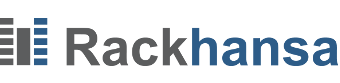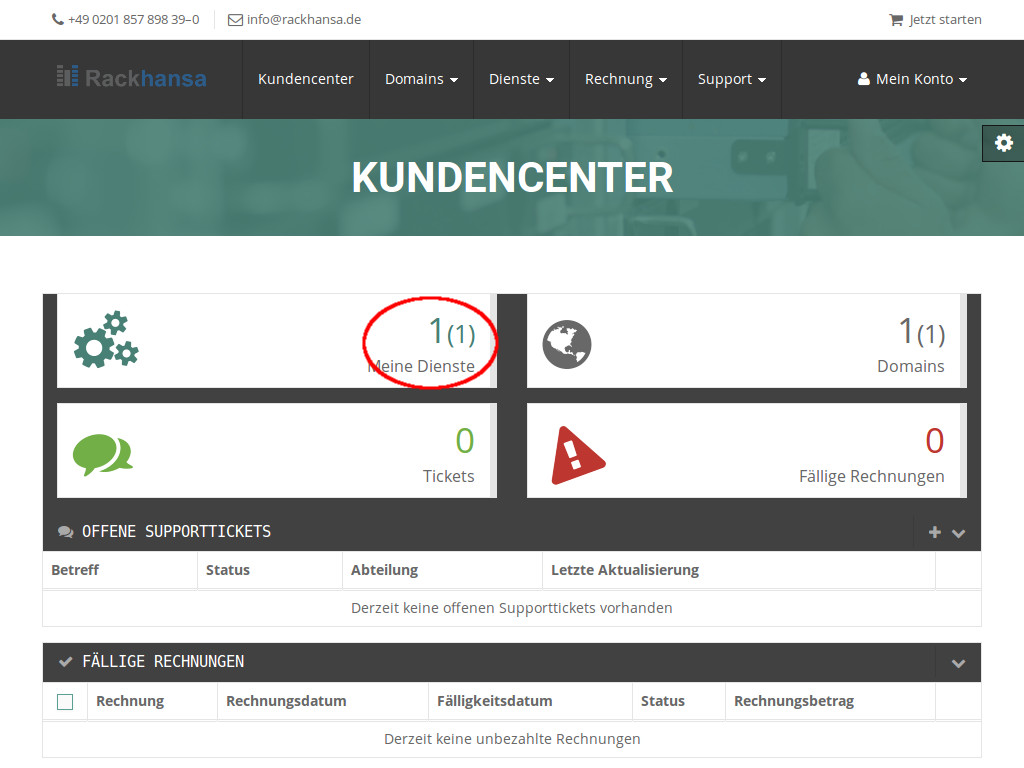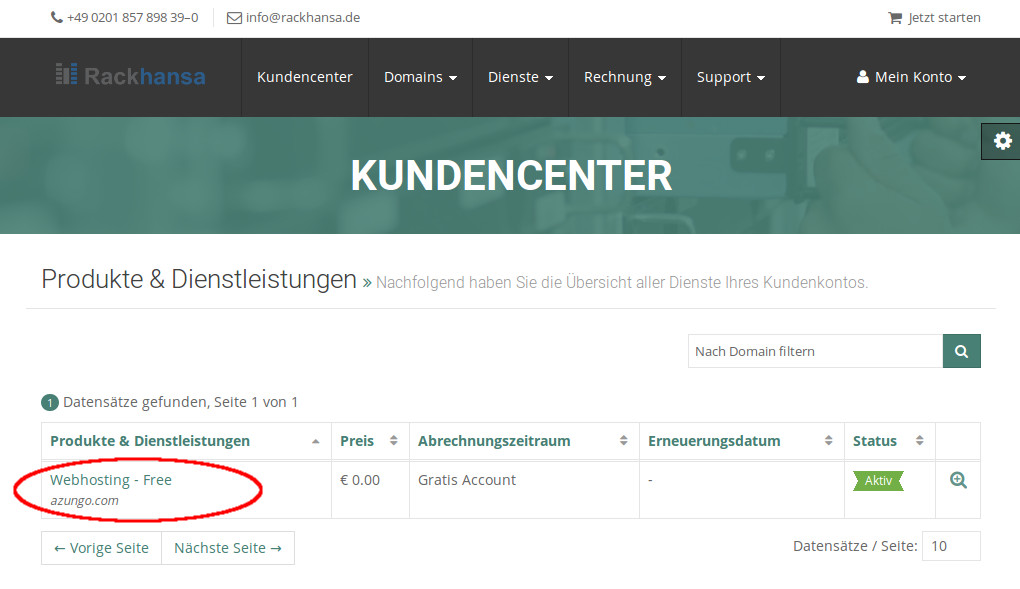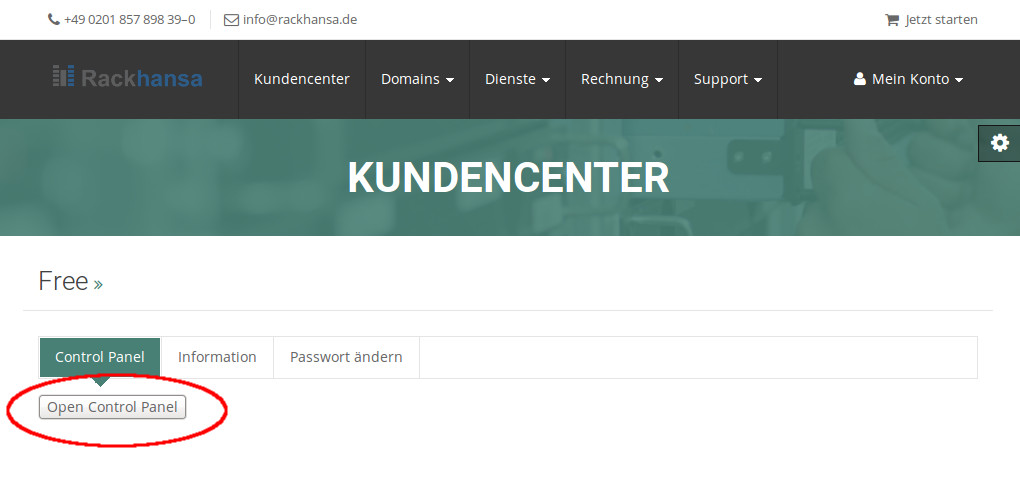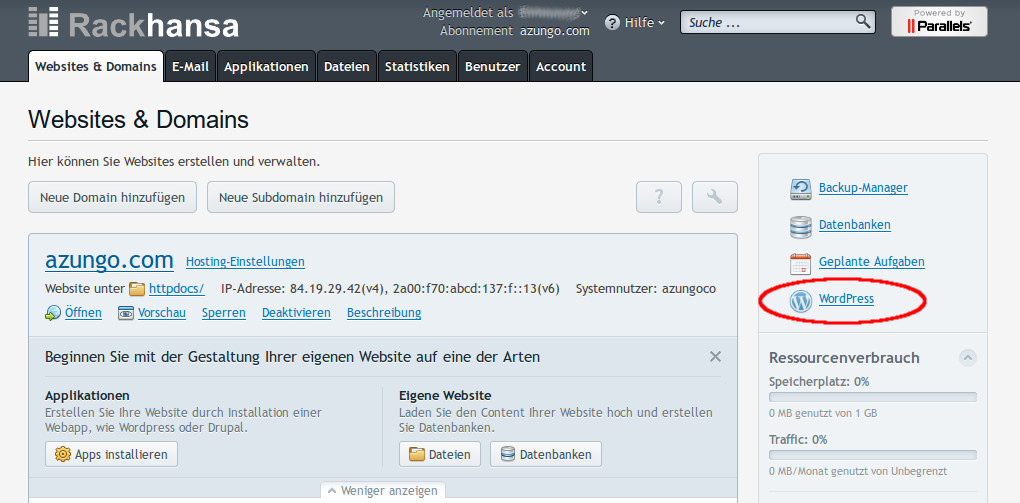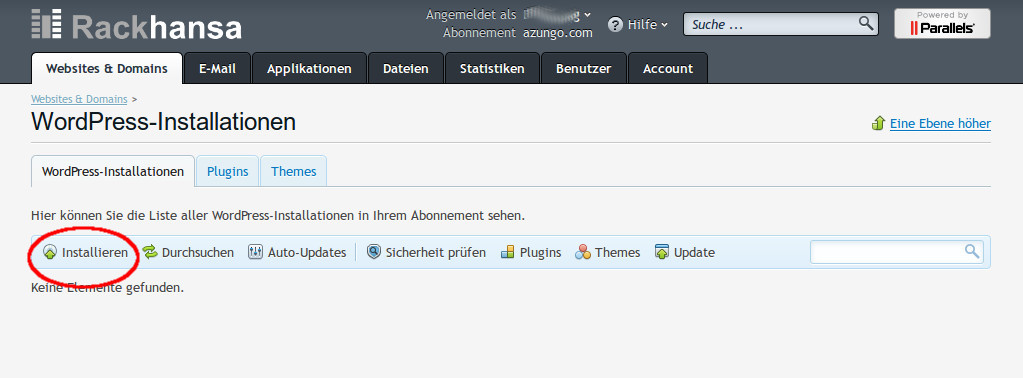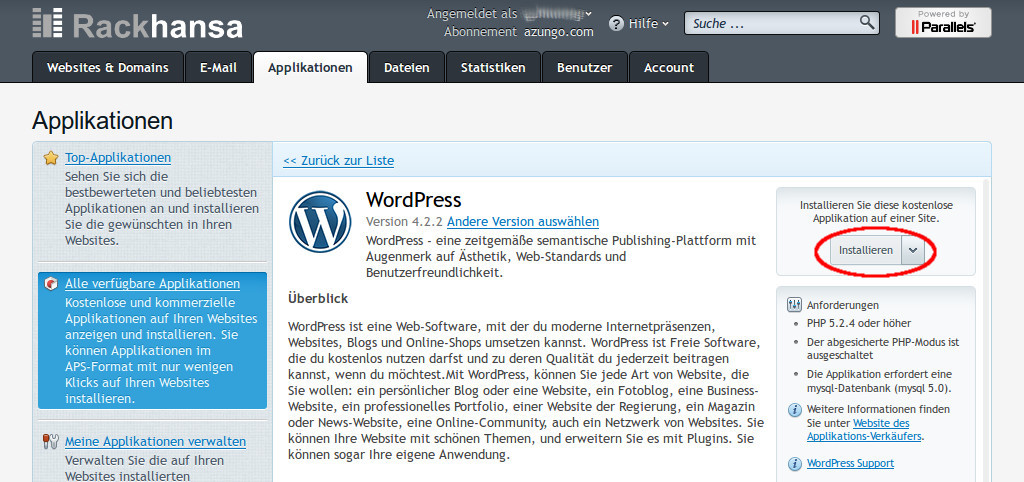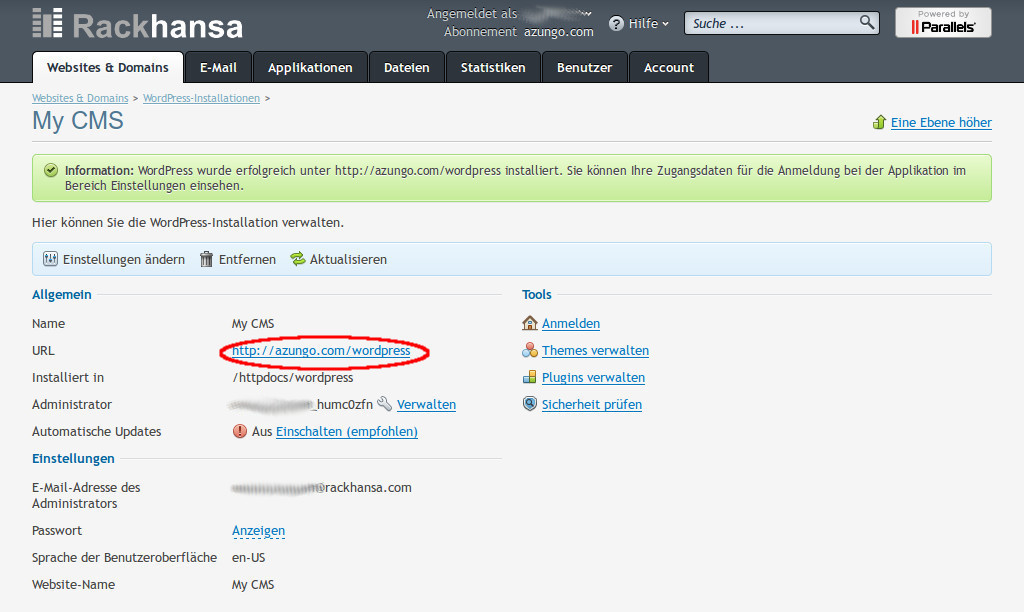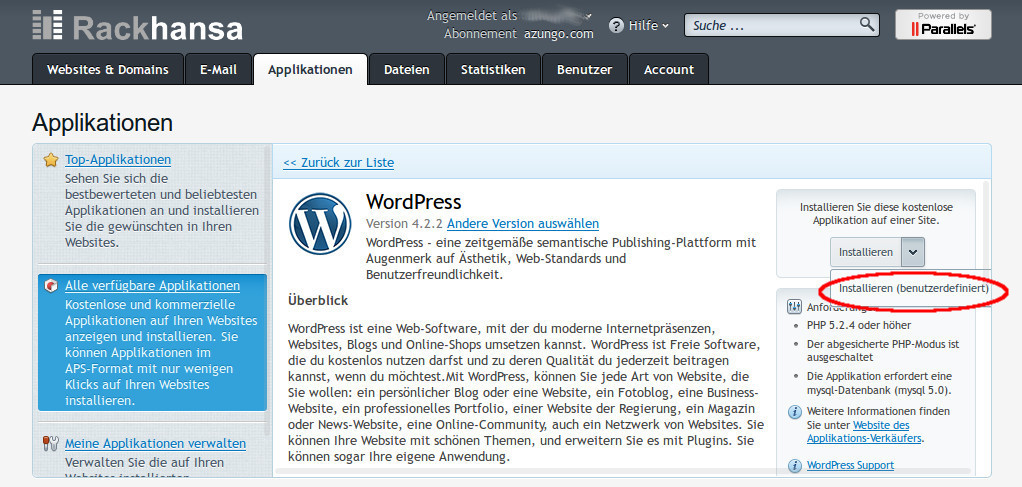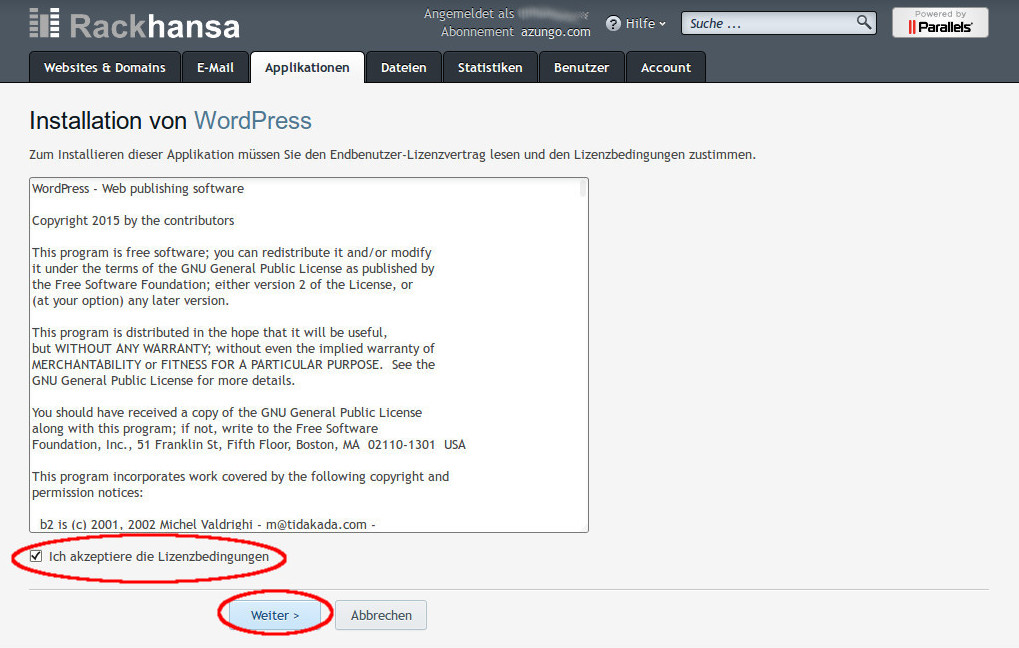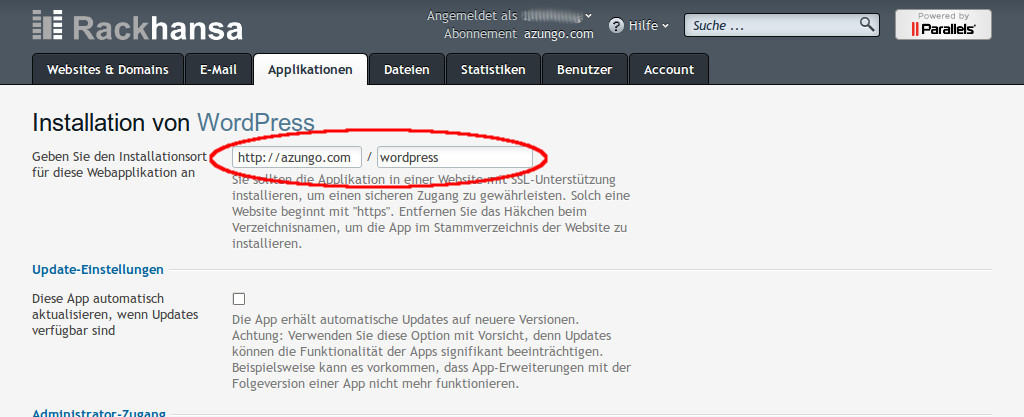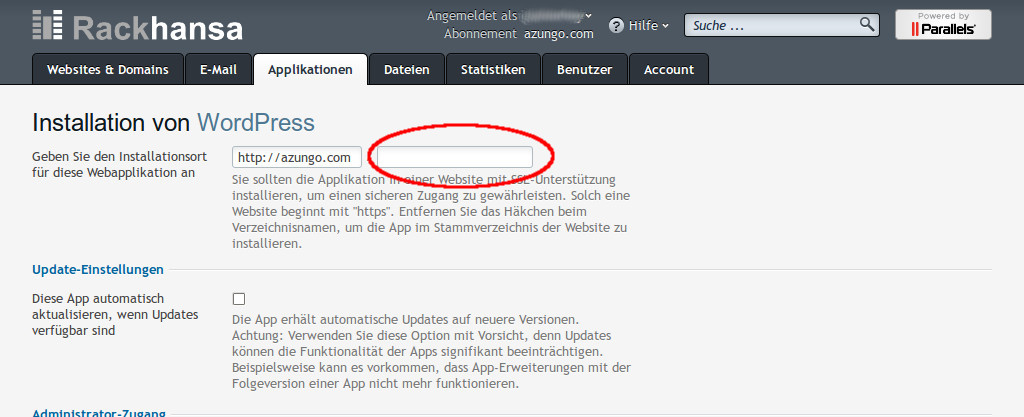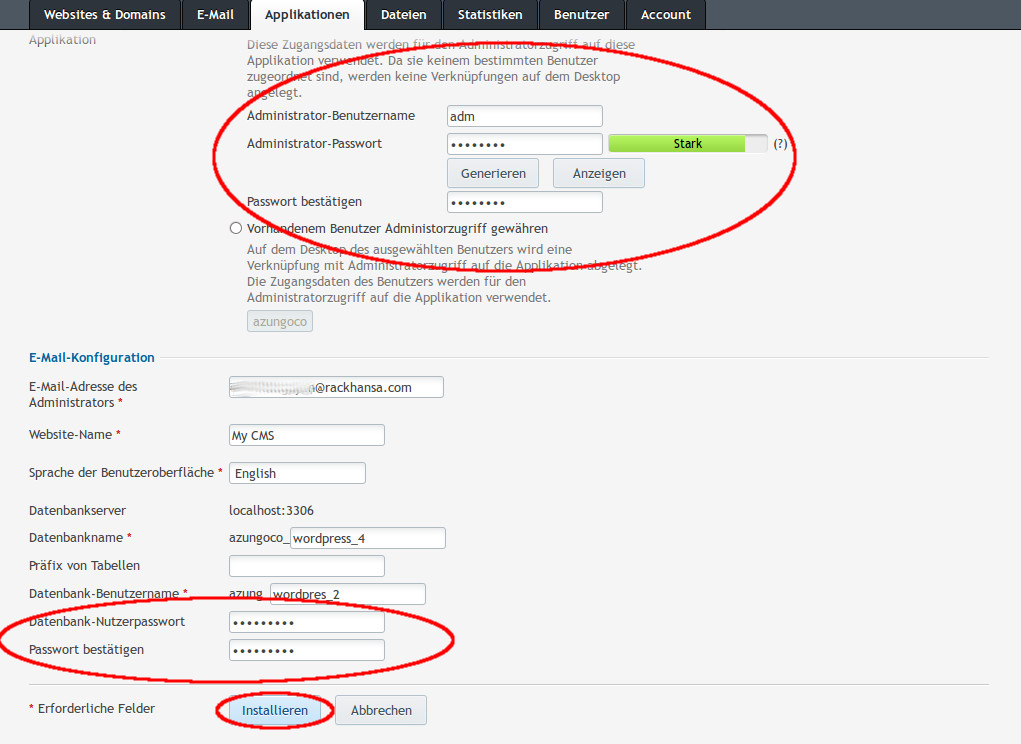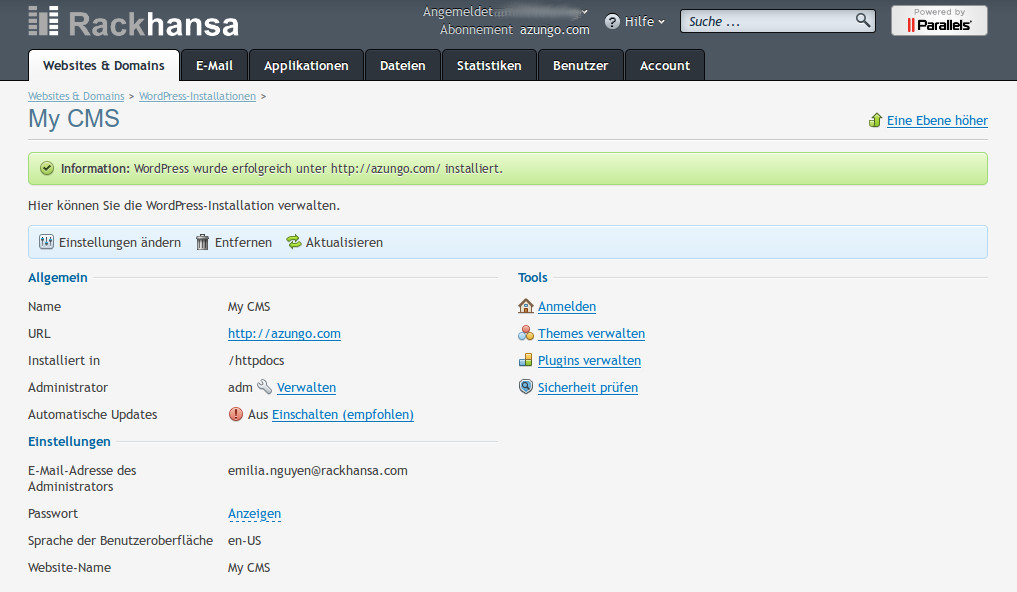Wordpress Installation mit WordPress Toolkit
WordPress Toolkit ist ein unverzichtbares Tools für die Web-Profis. Im ersten Teil sehen Sie die WordPress-Installation mit One-Click und im zweiten die benutzerdefinierte Installation, damit Ihre Website unter dem Root-Verzeichnis Ihres URLs direkt erreichbar ist.
One-Click-Installation
1. Nach dem Login klicken Sie bitte auf „Meine Dienste“, damit Sie zu einer Übersicht aller Dienste Ihres Kundenkontos gelangen.
2. Wählen Sie nun die zu verwaltende Domain aus.
3. Öffnen Sie nun das Webhosting Control Panel.
Nachdem Sie das Webhosting Control Panel geöffnet haben, wird der Single-Sign-On Prozess durchgeführt und ein neues Fenster oder Tab öffnet sich. Sie sind automatisch im Server Ihres Webhosting Pakets eingeloggt . Ihre Webhosting Control Panel Sitzung wird gesichert über https durch unser „Wildcard Zertifikat“. Alles, was Sie sich mit diesem Single-Sign-On Extra merken müssen, ist Ihr sicheres und starkes Konto-Passwort.
4. Klicken Sie nun rechts auf „WordPress“.
5. Sie gelangen zu einer Übersicht aller Ihrer WordPress Installationen. Klicken Sie auf „Installieren“.
6. So schnell fertig ist die einfache WordPress-Installation!
Benutzerdefinierte Installation von WordPress
1. Alternativ können Sie WordPress auch benutzerdefiniert einrichten. Wählen Sie bei der Installationsauswahl „Installieren (benutzerdefiniert)“ aus.
2. Sie gelangen zu den Lizenzvereinbarungen. Um die Installation fortzusetzen stimmen Sie bitte den Lizenzbedingungen zu, indem Sie ein Häkchen setzen und auf „Weiter“ klicken.
3. Sie können bei der Einrichtung von WordPress den Installationsort verbergen, indem Sie „/wordpress“ einfach entfernen. Dadurch können Sie Ihrer Domain oder URL einen neuen Namen geben.
4. Legen Sie einen Benutzernamen an und erstellen Sie ein sicheres Passwort. Alternativ lassen Sie sich ein Passwort generieren, welches mit dem WordPress Toolkit einsehbar für Sie ist.
Legen Sie im Abschnitt „E-Mail Konfiguration“ ebenfalls ein sicheres Passwort an und klicken Sie auf „Installieren“.
5. Fertig ist Ihre benutzerdefinierte Installation von WordPress.